Sådan fjerner du Netflix fra “Fortsæt med at se på mobil/tv”
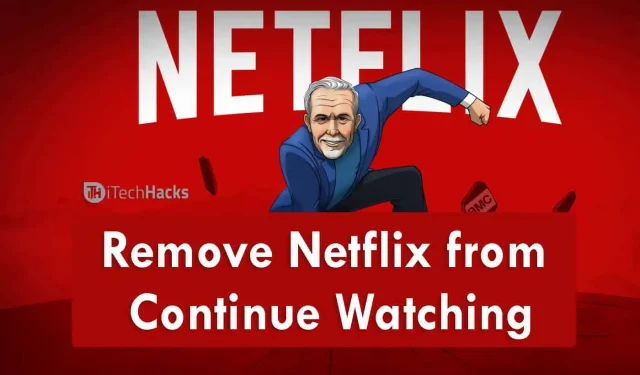
Hvis du er en almindelig Netflix-bruger, kan din profil være fuld af tv-serier, film eller webserier. Netflix er en meget populær app, som mange brugere bruger til at se film, tv-serier og serier. Selvom det er en betalt app, bruger de fleste af dem appen. Når du åbner appen, kan du muligvis se muligheden “Fortsæt browsing”.
Denne mulighed er tilgængelig, hvis du forlod en film eller et program imellem og lukkede appen. Så hver gang du lukker appen ind imellem, og derefter når du åbner appen, vil du se muligheden “Fortsæt browsing”. Træt af denne mulighed? Vil du fjerne indstillingen “Fortsæt browsing”? Hvis ja, så er du kommet til det rigtige sted.
Her i denne artikel vil vi forklare dig, hvordan du kan fjerne eller slette indstillingen Fortsæt med at se fra Netflix-appen. Heldigvis er der en måde at fjerne Continue Watching-listen på Netflix. Vi vil vise dig nogle nemme måder at hjælpe dig med at fjerne denne genvej.
Indhold:
Slet Fortsæt med at se på Netflix
Tjek et par måder nedenfor og fjern fortsæt med at se på Netflix.
Metode 1: Ryd din Netflix-browserhistorik
Uanset om du bruger Netflix på din mobil eller computer, skal du først logge ind på din konto. Klik på den profil, du vil fjerne Fortsæt med at gennemse elementer fra, og åbn derefter siden Gennemseaktivitet.
SLET NETFLIX FORTSÆT AT SE PÅ MOBILENHEDER
- Åbn først appen på din enhed og tryk på “Profil”.
- Tryk på MERE i nederste højre hjørne af skærmen
- Vælg derefter “Konto”, og åbn dine Netflix-kontoindstillinger i din webbrowser.
- Rul ned på siden, og klik på Vis aktivitet.
- Nu er der en cirkel ud for hver film eller serie, du har set, vælg cirklen med en linje for at markere disse elementer som skjulte.
Hvis du vil skjule alle elementerne på listen, skal du rulle ned og vælge Skjul alle.
SLET NETFLIX FORTSÆT AT BROWSE I BROWSER
- Åbn først Netflix-appen i din desktopbrowser.
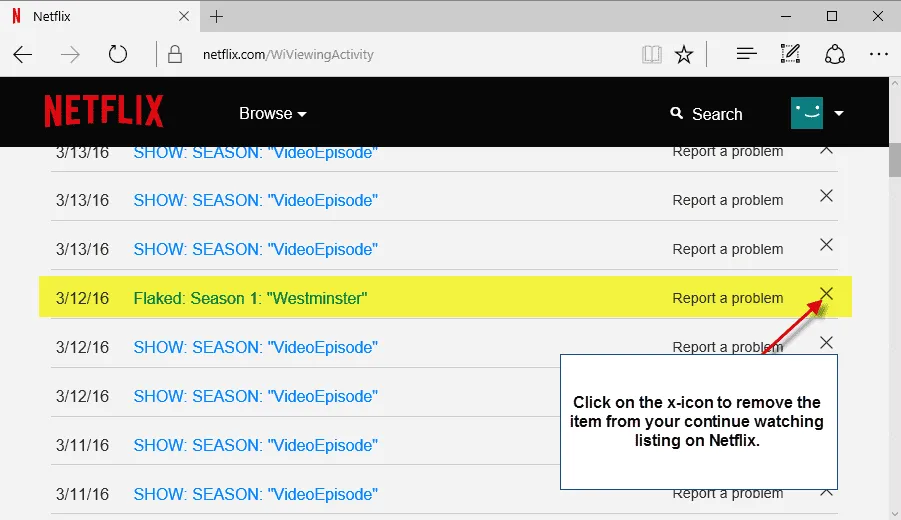
- Når den åbnes, skal du vælge pil ned i øverste højre hjørne af skærmen ved siden af dit profilbillede.
- Vælg Konto derfra
- Og vælg Vis aktivitet
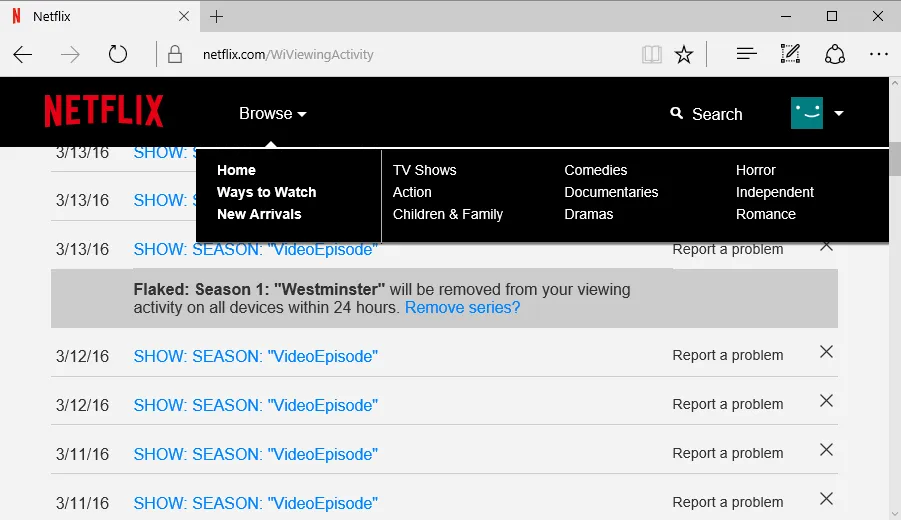
- Sådan fjerner du Netflix fra “Fortsæt med at se”
- For at skjule din browserhistorik på browserversionen skal du følge de samme trin som på mobilversionen.
- Find den film eller det program, du vil fjerne fra din overvågningsliste.
- Vælg derefter en cirkel med en streg ud for hver film eller serie.
- Marker disse elementer som skjulte ved at vælge cirklen.
Selv i denne version kan du skjule hele serien eller filmen. Vælg cirklen og skjul hele serien. Og hvis du vil skjule alt, skal du rulle ned i din Netflix-historik og vælge skjul alle muligheder.
SLET NETFLIX FORTSÆT MED AT SE PÅ TV
- Åbn Netflix på dit smart-tv.
- Klik på “Menu” ved siden af det tv-program eller den film, du vil slette.
- Vælg “Fjern fra række”
- Det er nu blevet fjernet!
BEMÆRK. Hvis du sletter en film fra din afspilningshistorik, vil den slette den pågældende film eller udsendelse fra alle de enheder, du bruger appen på. Denne ændring kan påvirke leveringen af anbefalinger i appen. Hvad mere er, kan det tage op til 24 timer, før ændringer af din browseraktivitet bliver gemt.
Rediger Netflix-profiler
En anden måde at fjerne indstillingen Fortsæt med at se på er at se en film eller et program på forskellige profiler. Du kan have op til fem profiler på én konto. Alt indhold er således let at se i forskellige profiler.
Men hvis du helt vil fjerne din profil fra din konto, kan du slette din Netflix-profil.
Konklusion
Så her er nogle af måderne, du kan fjerne indstillingen Fortsæt med at se på fra Netflix-appen. Hvis du er træt af denne mulighed, skal du bruge denne metode og fjerne indstillingen fra din profil. Vi har personligt verificeret disse hjemmesider, så du ikke behøver at lede efter ægte hjemmesider. Du kan prøve dem og beslutte, hvilken der passer dig bedst. Vi vil fortsætte med at opdatere artiklen i den nærmeste fremtid.



Skriv et svar